2025-03-28 14:08:02 编辑:daqian 来源:互联网
在adobe photoshop这一强大的图像处理软件中,图层的应用与管理是提升设计效率与创意表达的关键。掌握图层的复制技巧,不仅能够加速工作流程,还能在创作过程中提供更多灵活性和可能性。其中,利用快捷键来复制图层,无疑是每位photoshop用户都应熟练掌握的技能之一。
photoshop中复制图层的快捷键非常直观且易于记忆,它就是“ctrl+j”(在windows系统下)或“cmd+j”(在mac os系统下)。这一组合键的设定,使得用户无论处于图层列表的哪个位置,都能迅速而准确地复制当前选中的图层,无需通过菜单栏逐级寻找“复制图层”的选项,极大地提高了操作效率。
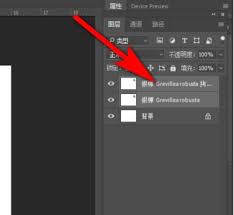
使用步骤详解
1. 选中图层:首先,在右侧的“图层”面板中,确保你已经用鼠标点击选中了想要复制的图层。图层名称会高亮显示,表示其已被选中。
2. 执行快捷键:接下来,只需同时按下键盘上的“ctrl+j”(windows)或“cmd+j”(mac),即可立即在当前图层下方创建一个完全相同的副本。新图层将自动命名为“原图层名 副本”,便于识别与管理。
3. 调整与应用:复制的图层现在可以进行独立的编辑操作,如移动、缩放、应用滤镜或调整不透明度等,而不会影响到原始图层。这种非破坏性编辑的特性,使得设计师可以在不断尝试与修正中,找到最佳的设计方案。
注意事项
- 多图层选择:如果同时选中了多个图层,使用“ctrl+j”或“cmd+j”快捷键将会复制这些图层作为一个图层组,或者逐一复制每个选中的图层,具体行为取决于photoshop的版本和设置。
- 快捷键冲突:在某些情况下,特别是当使用特定键盘布局或第三方软件时,photoshop的默认快捷键可能会被覆盖。此时,可以通过photoshop的“编辑”>“键盘快捷键”菜单,自定义或恢复快捷键设置。
- 版本差异:虽然“ctrl+j”和“cmd+j”是photoshop多年来一直沿用的标准快捷键,但不同版本的photoshop可能会引入新的功能或调整快捷键设置,因此建议定期查阅官方文档或帮助文件,以保持对最新功能的了解。
总之,掌握并灵活运用photoshop中复制图层的快捷键,是提升设计效率与创造力的有效途径。无论是进行日常的图像处理,还是创作复杂的视觉作品,这一简单却强大的功能都将是你不可或缺的助手。
 健康运动软件合集
健康运动软件合集
健康运动软件通常具备数据统计功能,能够记录用户运动轨迹、速度、步数、消耗卡路里等数据,还提供了广泛的运动模式选择,包括跑步、骑自行车、游泳、徒步、滑雪等,用户可以根据自己的兴趣和需求选择适合的运动模式,帮助用户更好地实现健康运动目标。下面是小编为大家整理的实用健康运动软件合集,有需要的小伙伴们快点进来看看吧!
进入专区 攻略大全